編輯:更多教程
在今年的 I/O 2015 大會上,Google 毫不意外地宣布了 Android M 的消息。很多人以為這個 Android M 會是 5.2 之類的小版本更新,畢竟從特性上來看,M 的改進並不大,似乎只是 Lollipop 的小改版而已。
事實證明,Google 又刷了一次版本號……
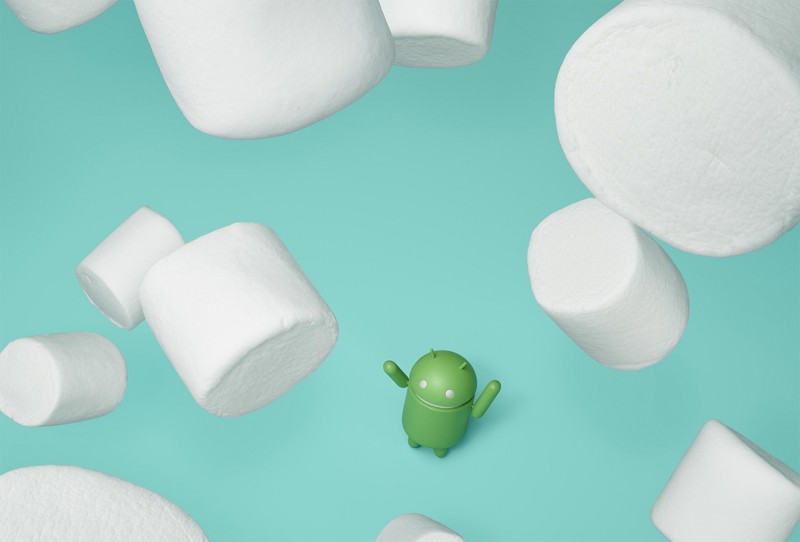
不過,即使更新幅度較小,Android 6.0 Marshmallow 也是很有趣的一個版本。它其中不僅有已經宣布的全新特性,似乎還有一些「彩蛋」性質的特性供我們挖掘,接下來,就讓我們慢慢解讀 Android 6.0 的「表」與「裡」吧。
權限管理
早在 Android 4.3 版本中,就有愛好者發現 Google 隱藏了一個名為「App ops」的權限管理工具,可以通過一些方法激活。
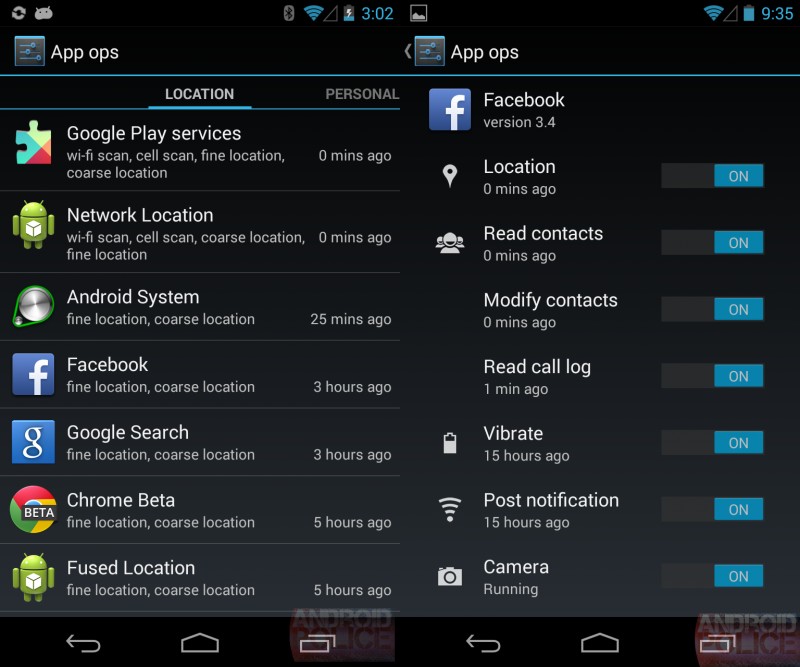
圖源:Android Police
這個消息一出,Android 愛好者們都激動無比啊。要知道,權限管理可是 Android 空缺許久的一項特性;多年來如果 Android 用戶不想讓某些 App 讀取地理信息數據或者訪問通訊錄,只能靠第三方軟件或者第三方 ROM 的內置功能來實現,而且在使用的時候可能需要 Root 權限等,不是很方便。
就當大家都在奇怪為何 Google 把這個工具藏起來的時候,Google 發話了:這個 App ops啊,只是個實驗性的功能,當初是意外地打包進 4.3 的,你們不要當真哦。之後,就在 4.4.2 中將這個權限管理工具移除了。
顯然故事並未結束。經歷了兩個大版本更新之後,Google 終於攜著新的權限模型,將權限管理功能再次帶到了 Android 6.0 之上。
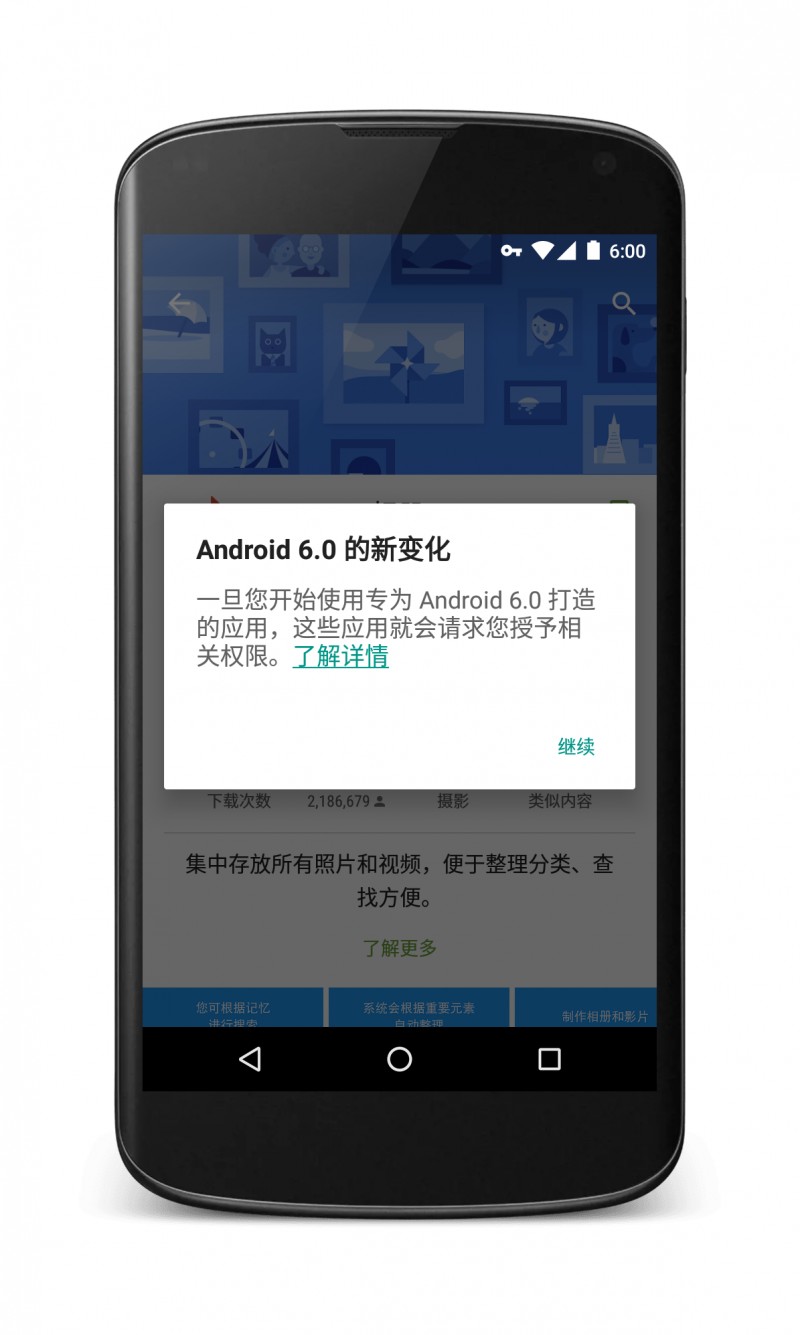
相比起以前將應用權限一股腦都列出來,讓用戶決定裝還是不裝,Android 6.0 的權限管理會在應用需要用到權限的時候彈窗提醒,讓用戶進行授權,用戶授權後,應用才能得到相應的權限。
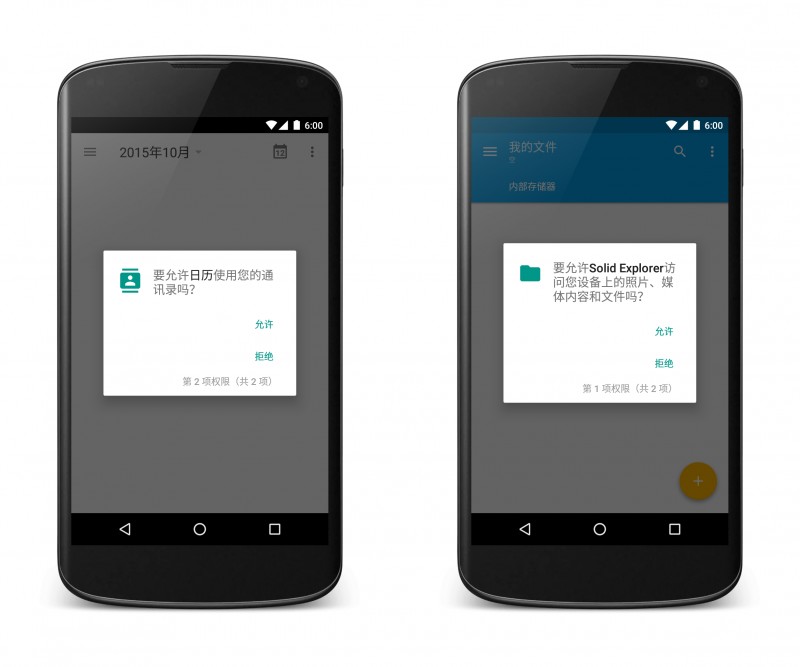
另外,在你向一個應用程序授予權限之後,你也可以選擇在應用詳情裡取消某些權限的授權。
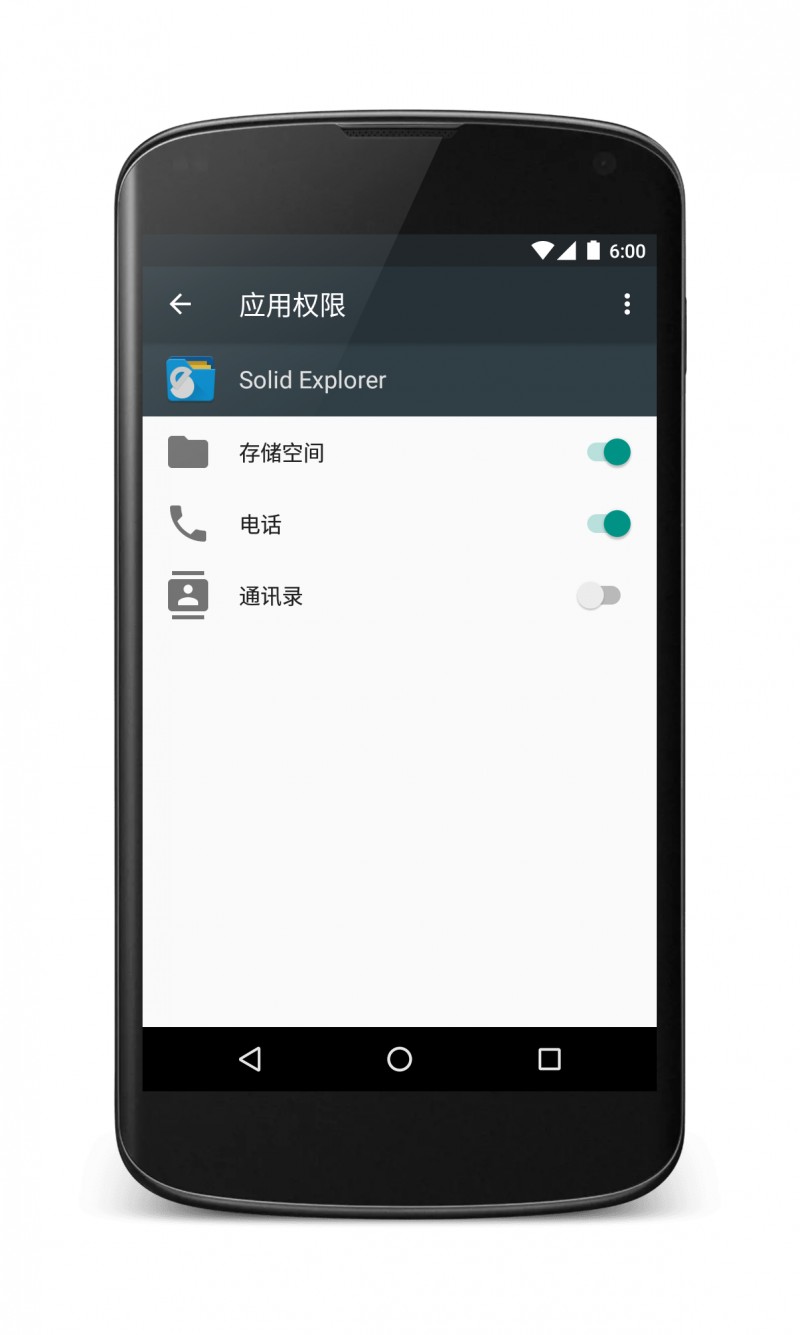
當然,由於新的權限模型還是第一次在 Android 6.0 上出現,加上新系統的普及程度不高,開發者可能不會很快地跟進以讓應用支持新的權限管理功能。對於這些尚未采用新模型的 Android 應用,系統仍然支持禁用一些權限,但是不會出現上圖中主動彈出的權限授予對話框,同時在切換時會彈出提示,警告用戶在禁用權限後應用可能無法正常運行。

同時由於新模型仍然存在不完善的地方,某些應用即使對新模型進行了適配,也會存在拒絕許可某些權限後無法使用的情況,例如某大廠支付應用。希望 Google 能夠進一步完善這個新特性,讓其真正起到該有的作用。
Doze & App Standby
Google 看起來是下定決心死磕續航了,繼在 5.0 中加入了節電模式之後,Google 又為 6.0 引入了兩個新技術:Doze 和 App Standby。
Doze 的原理是通過對各種傳感器的監控,來判斷機器是否處於使用狀態。當 Doze 認為機器長時間處於待機狀態的時候,它會自動暫停絕大部分後台應用,同時關閉網絡連接,僅在需要時偶爾連接,如此來達到在待機時節省電量的效果。
需要注意的是,能足以激活 Doze 的待機時長真的很長,基本上可能你一上午完完全全不碰手機,Doze 才會被激活。不過這樣倒是也為那些晚上不愛插充電器,也不願意關機的人們提供了一種節電的新方式。
這麼高大上的功能,你在設置中是找不到設置開關的——事實上目前似乎沒有辦法關閉 Doze。但是,你可以在「設置—電池」中找到「電池優化」菜單,將某些應用設置為不優化,從而讓這個應用不會被 Doze 暫停。
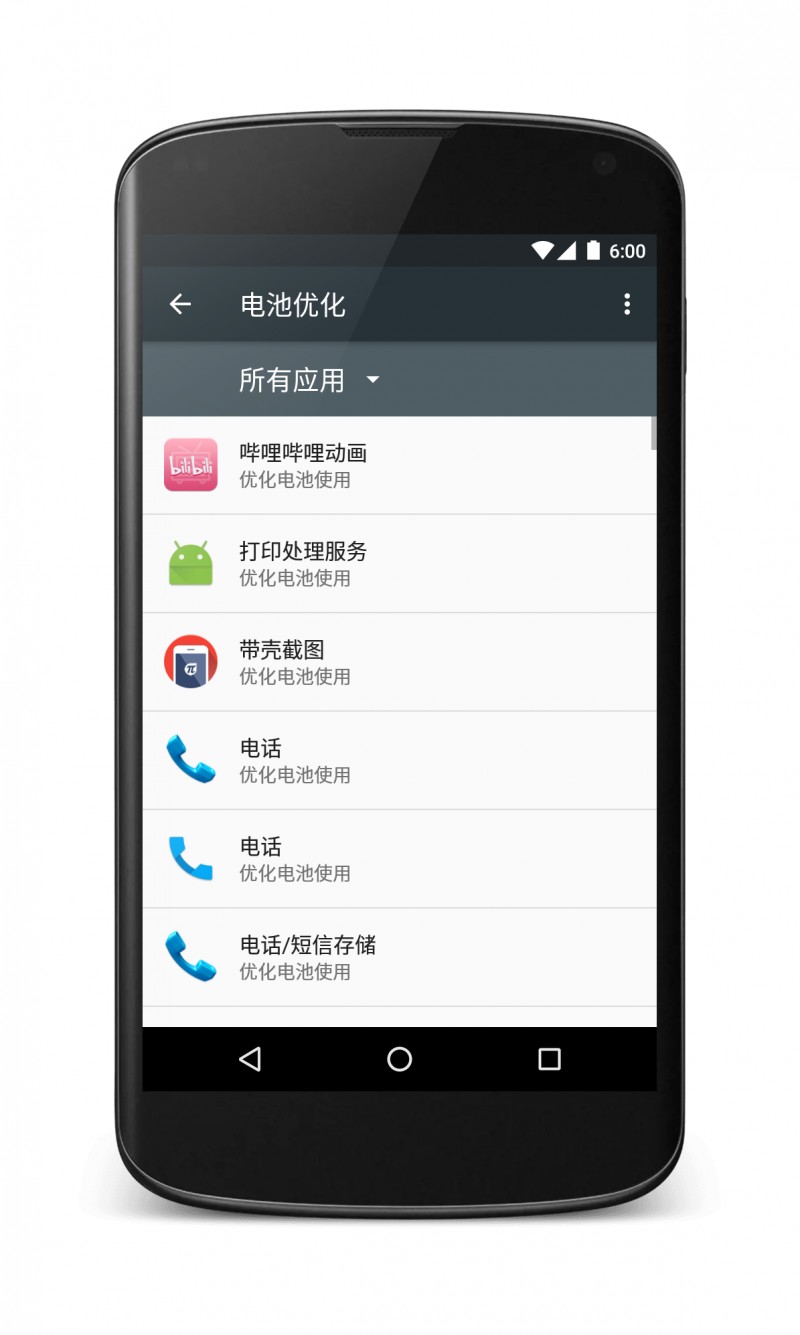
另一個功能 App Standby,指的是系統會自動停用那些許久不用的應用,從而達到節省電量和減少後台占用的作用。
這個功能同樣也是全自動的,但是你可以在開發者選項中,找到「未啟用的應用」項,在裡面手動停用/啟用應用。不知道停用了阿裡全家桶之後他們還會不會被喚醒呢……
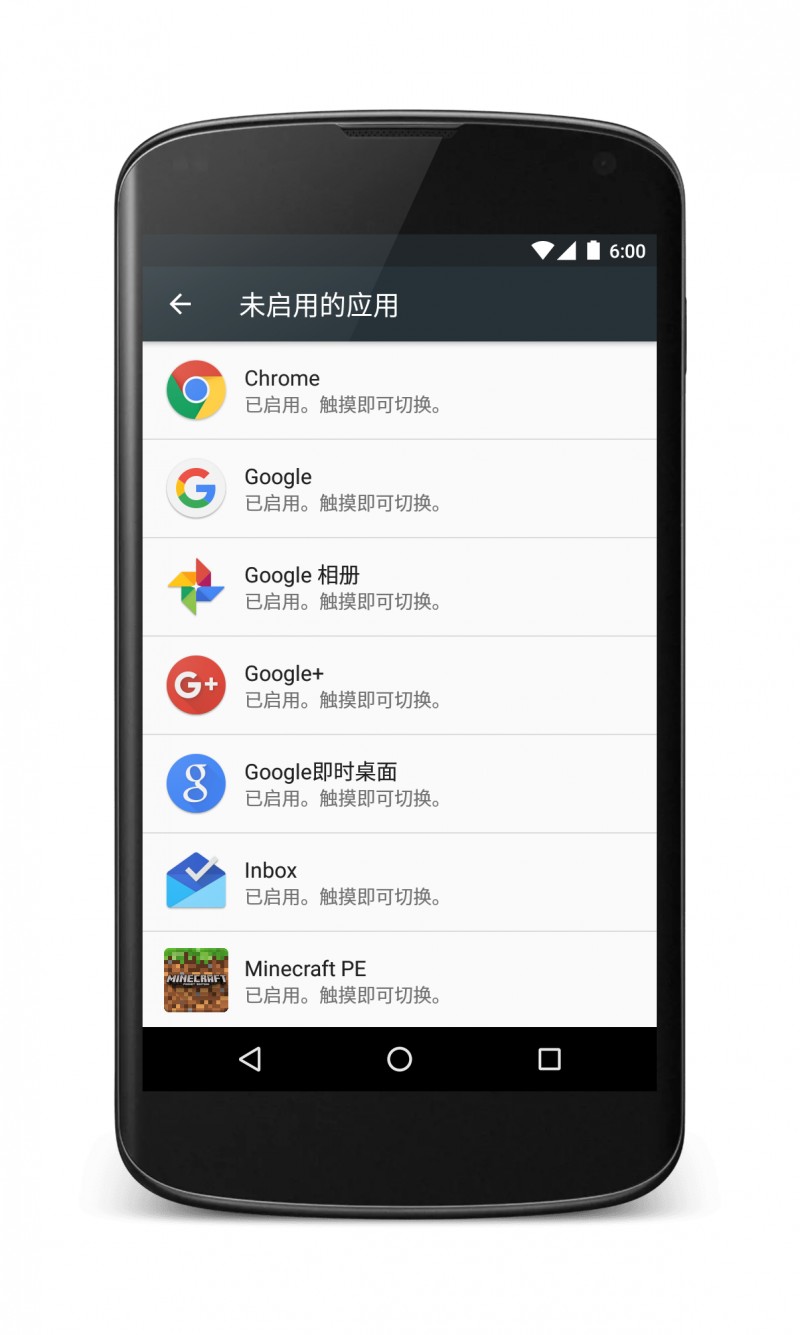
內存管理
Android 6.0 將原先存在於「應用」中的內存管理方面的功能單獨提出了,現在可以更加直觀地看到平均內存的使用量,還能查看過去 3 小時到一天的應用的內存使用量,從而判斷哪些應用是「吃內存大戶」。
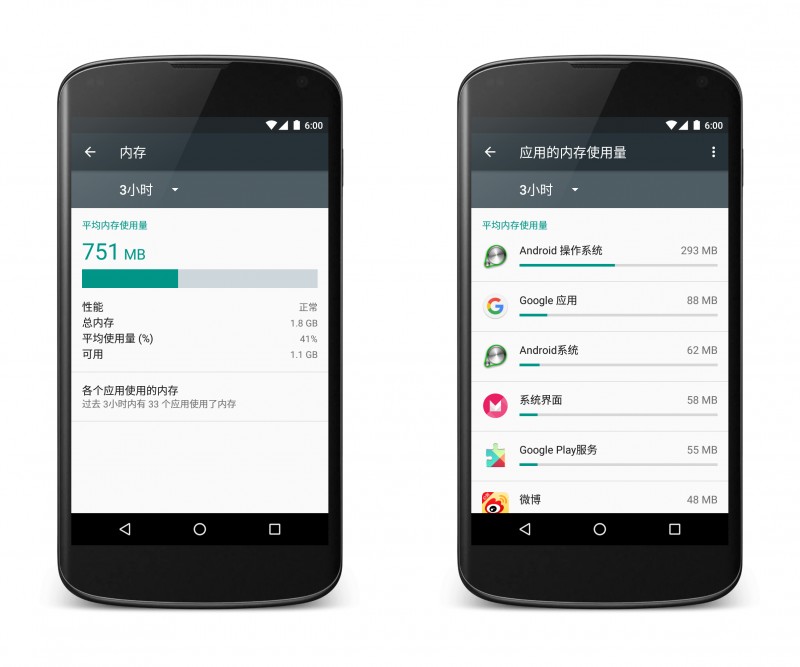
存儲管理
在 Android 6.0 上,原先的用彩色柱狀圖表現存儲空間占用率的方式被數字和文本替代了,個人的感覺是比以前更精煉了,但不如曾經用不同顏色代表各種內容占用的存儲空間大小直觀。
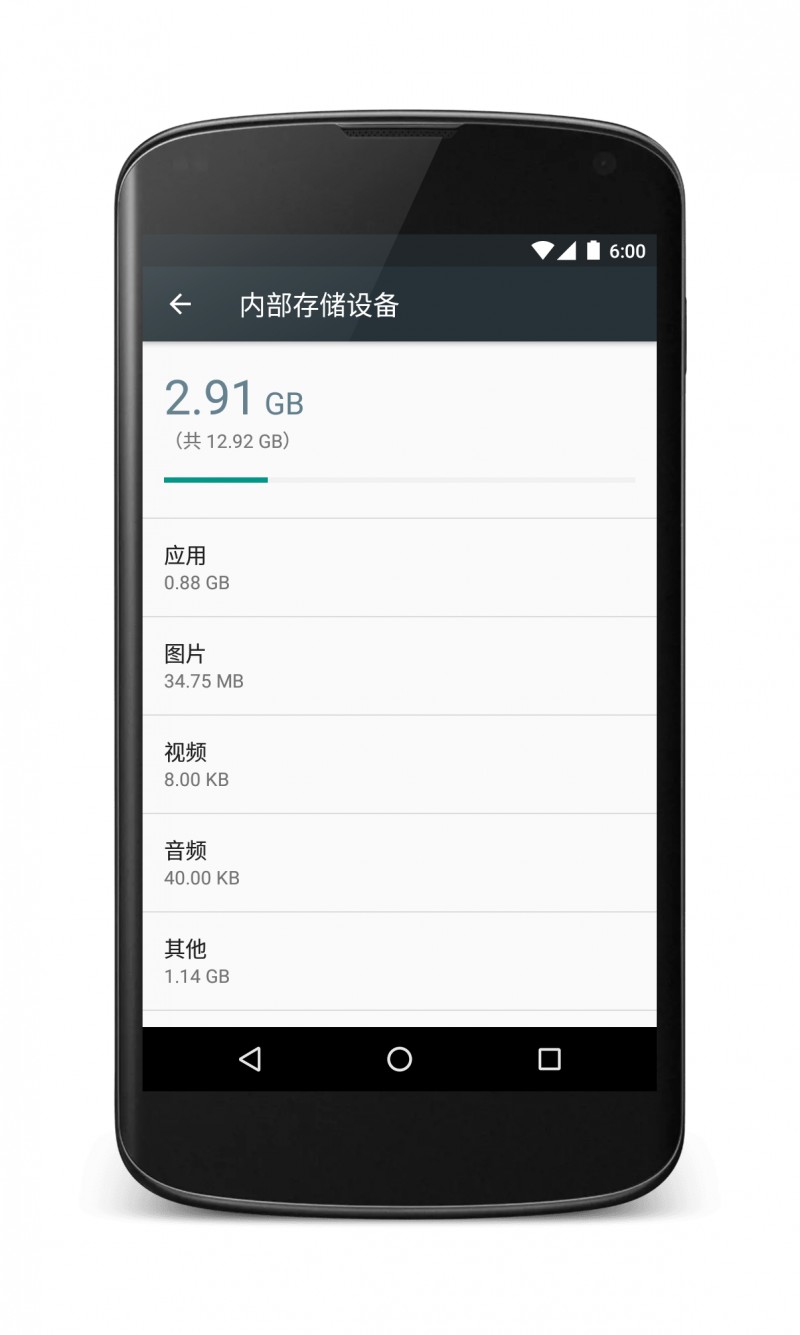
除此之外,Android 終於提供了自帶的文件管理器。在「存儲設備和 USB 」界面滾到最下方,點擊「浏覽」即可打開這個自帶的文件管理器,界面較為簡單,可以進行文件/文件夾的復制、移動、粘貼、刪除等基本操作。
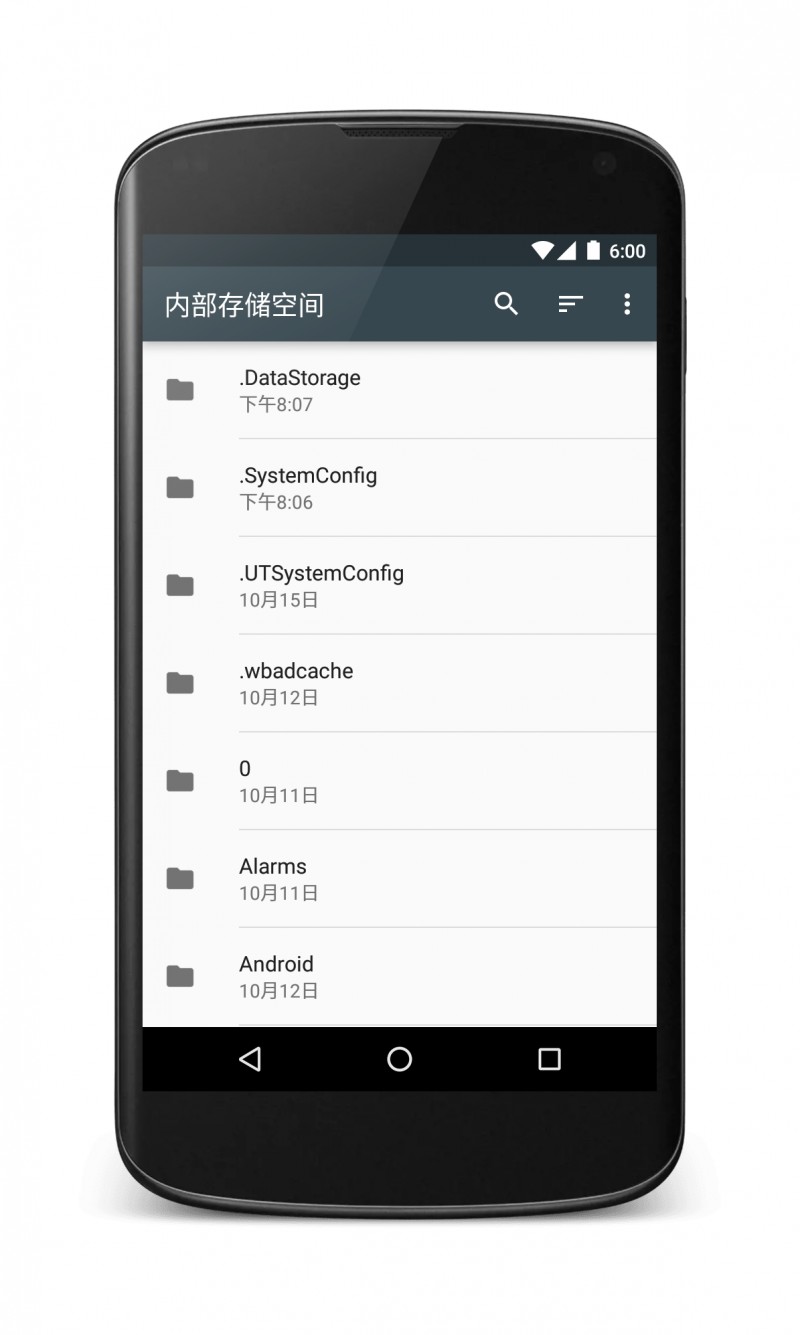
然而這個文件管理器簡單到有點簡陋的地步了,連文件重命名這樣的功能都不提供...而且經過測試,居然無法打開 apk 安裝包,讓人實在是有些看不懂。總之,真正需要文件管理器的話,還是選擇 ES 、RE 和 Solid 之類的第三方文件管理器吧。
另外,對於 Nexus 7 之類的 Nexus 設備,其 OTG 功能之前一直只支持鼠標等外設而不支持擴展存儲設備。而在升級到 Android 6.0 之後,系統終於提供了 OTG 擴展存儲設備的原生支持,可以直接進行文件讀取等操作。
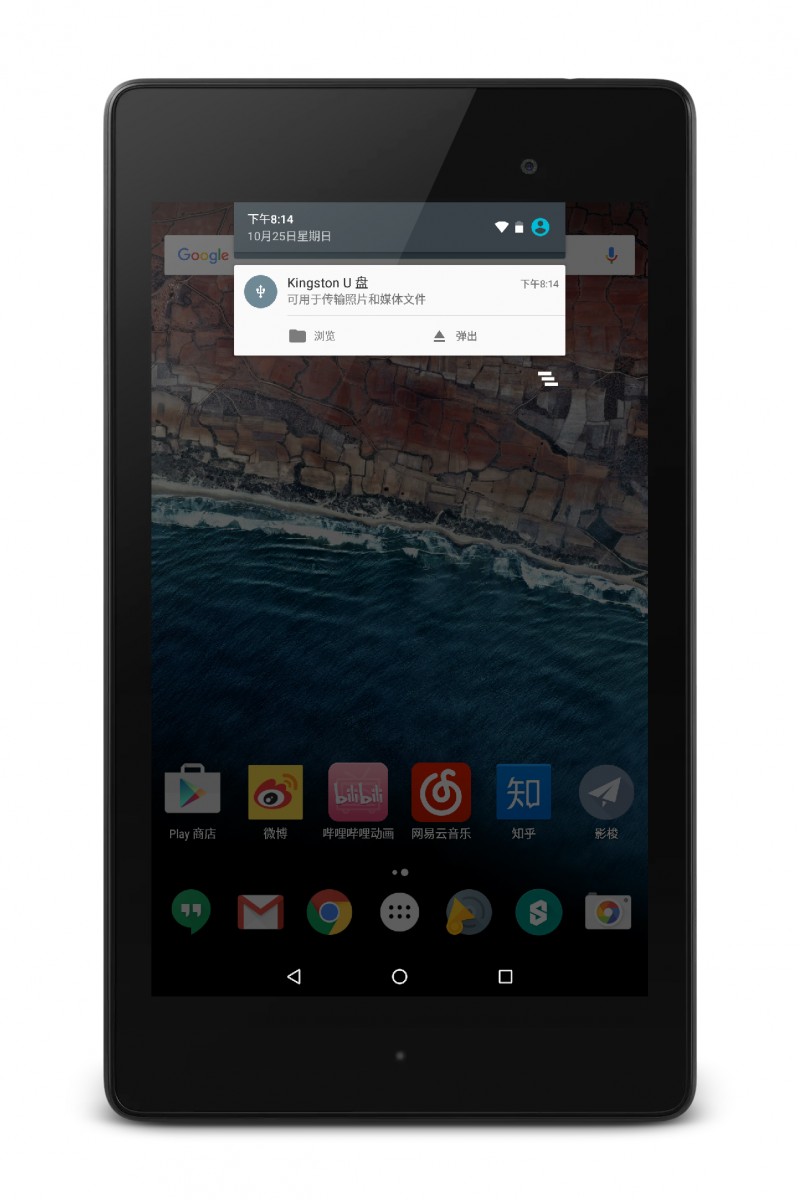
USB 連接選項
現在將設備通過 USB 連接到電腦,可以選擇「僅充電」方式,也可以在其他數據傳輸方式中進行選擇。對了,Android 6.0 還提供了對 MIDI 設備的原生支持,音樂愛好者的大好事。
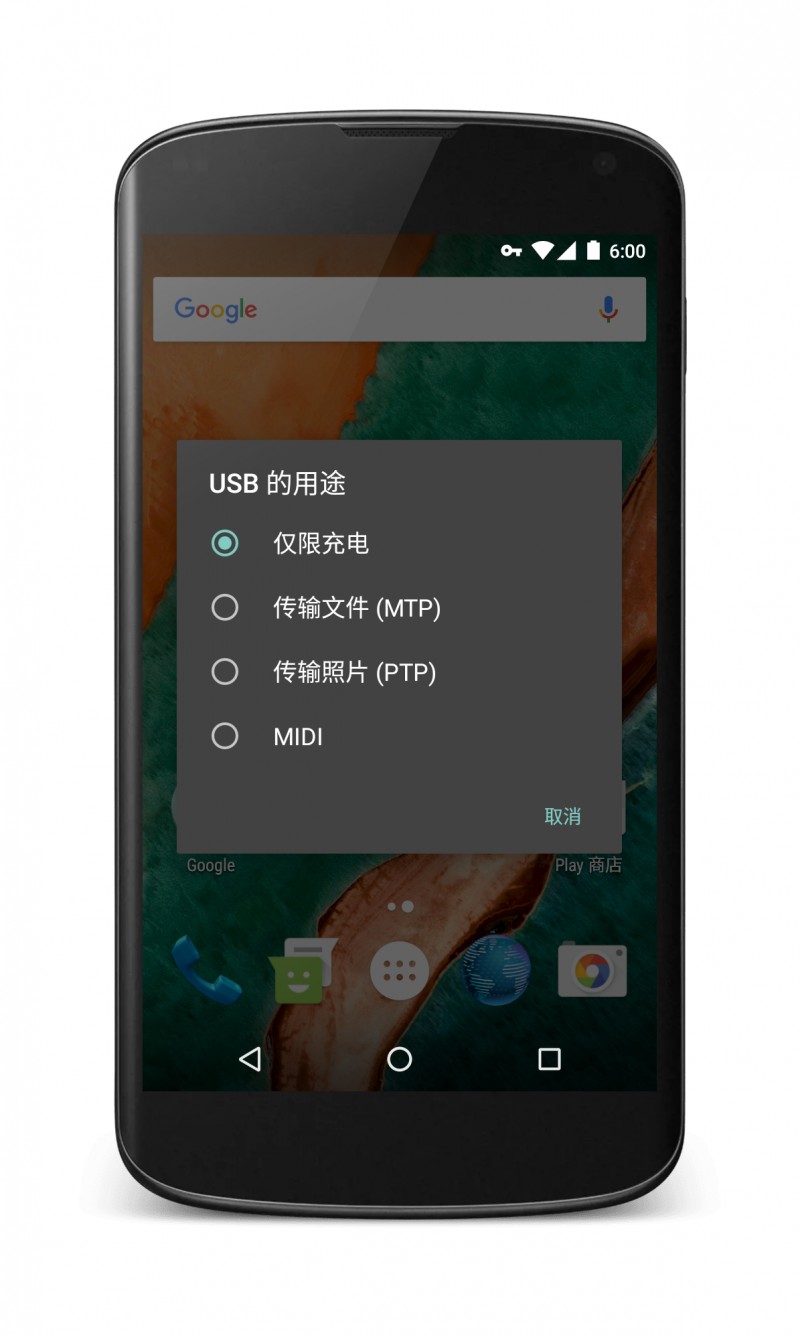
Now On Tap
過去,Google Now 能聽懂你說的話;
現在,Google Now 能看懂你的內容。
通過長按 Home 按鈕,Now On Tap 會被激活,並且對當前應用的內容提供相應的信息——例如當播放音樂時,它會識別當前播放的音樂的表演者,並且給出票務應用信息;當文章中提到了某個人物,它會識別出那個人,並且給出那個人物的簡介和最近新聞,等等。可惜的是,這個功能我們只能處於看看就好的階段,畢竟,你懂的,嗯。
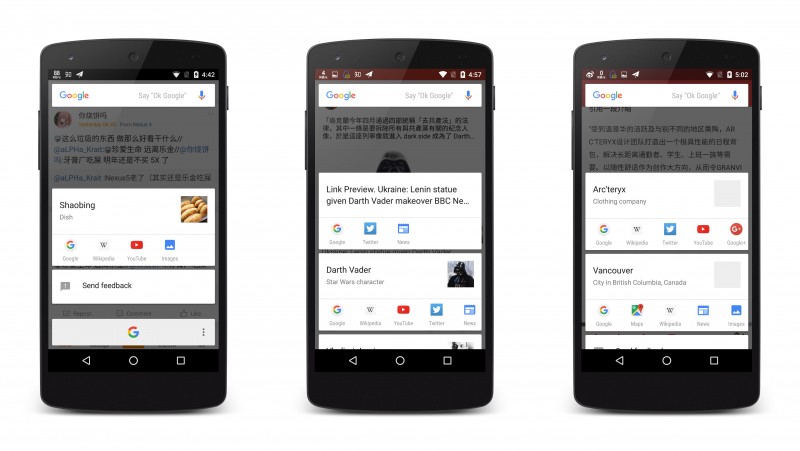
Chrome Custom Tabs
當應用程序需要訪問外部網頁的時候,應用一般會直接跳轉到默認浏覽器,或者使用內置浏覽器。而現在,Chrome 提供給開發者一個全新的選擇:Chrome Custom Tabs。
開發者可以自定義工具欄的顏色、界面過場動畫、菜單項等等,並且仍然可以享受到一些 Chrome 的特性,例如自動填充,密碼存儲等。除此之外,由於更先進的內核和預加載技術,Chrome Custom Tabs 能顯著地加快載入時間。
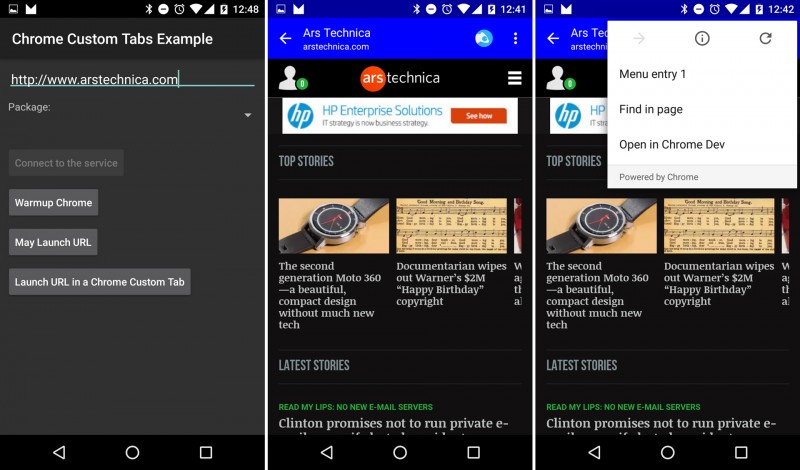
這實際上不是專屬於 6.0 的新特性,任何兼容 Chrome 45 以上版本的 Android 都可以使用,但 6.0 算是最早兼容這個特性的系統...目前也已經有開發者在對這個特性進行測試,相信它會很快出現在我們身邊……或許。
原生指紋識別支持
不論你信還是不信,很多我們已經司空見慣的功能,一開始都是通過非官方方式實現的...例如我國人民喜聞樂見的雙卡雙待,Android 愣是在 Lollipop 之後才提供了官方原生支持。這次指紋識別也是一樣,國內外眾多廠商已經造了無數個輪子,Google 才在 6.0 中加入了原生支持,並且對開發者提供了 API……
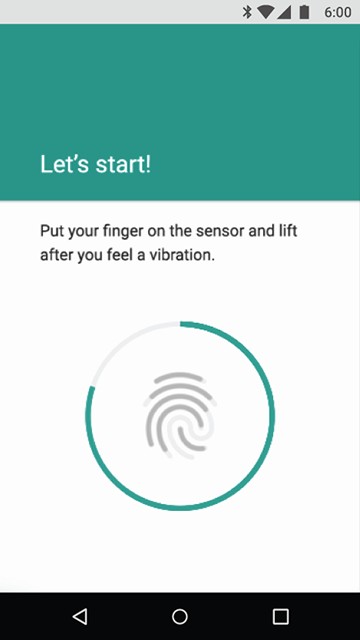
不過,即使是姗姗來遲,但也總比不來好,而且這回 Google 的步伐並不算慢。
用戶界面改進
Google Now Launcher:滾動式抽屜回歸
眾所周知,Android 的原生 Launcher 的應用抽屜,最早就是滾動式的。直到 Android 4.0 開始,Google 將其改成了類 iOS 的左右翻頁,沒想到在最新版本的 Google Now Launche 裡,他們玩了一把「返璞歸真」,將滾動式抽屜帶回了我們的視野。
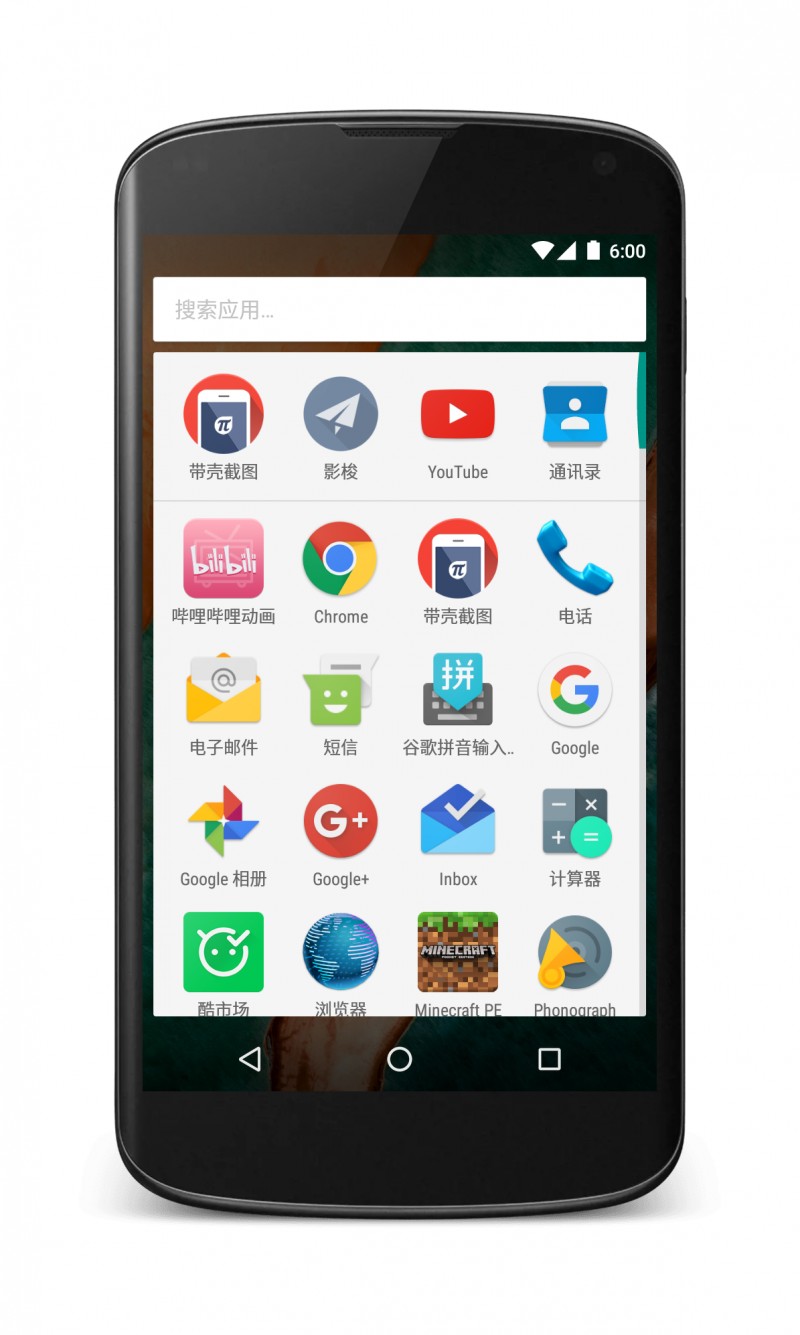
當然,Now Launcher 的改進不光光是滾動式抽屜而已。抽屜區域最上方是「應用推薦」區域,會根據你的使用情況智能推薦應用。拖動最右邊的滾動條,可以以字母排序查找應用,且該字母排序的第一個應用會有一個放大收縮的動畫給予視覺提示,十分簡潔方便。
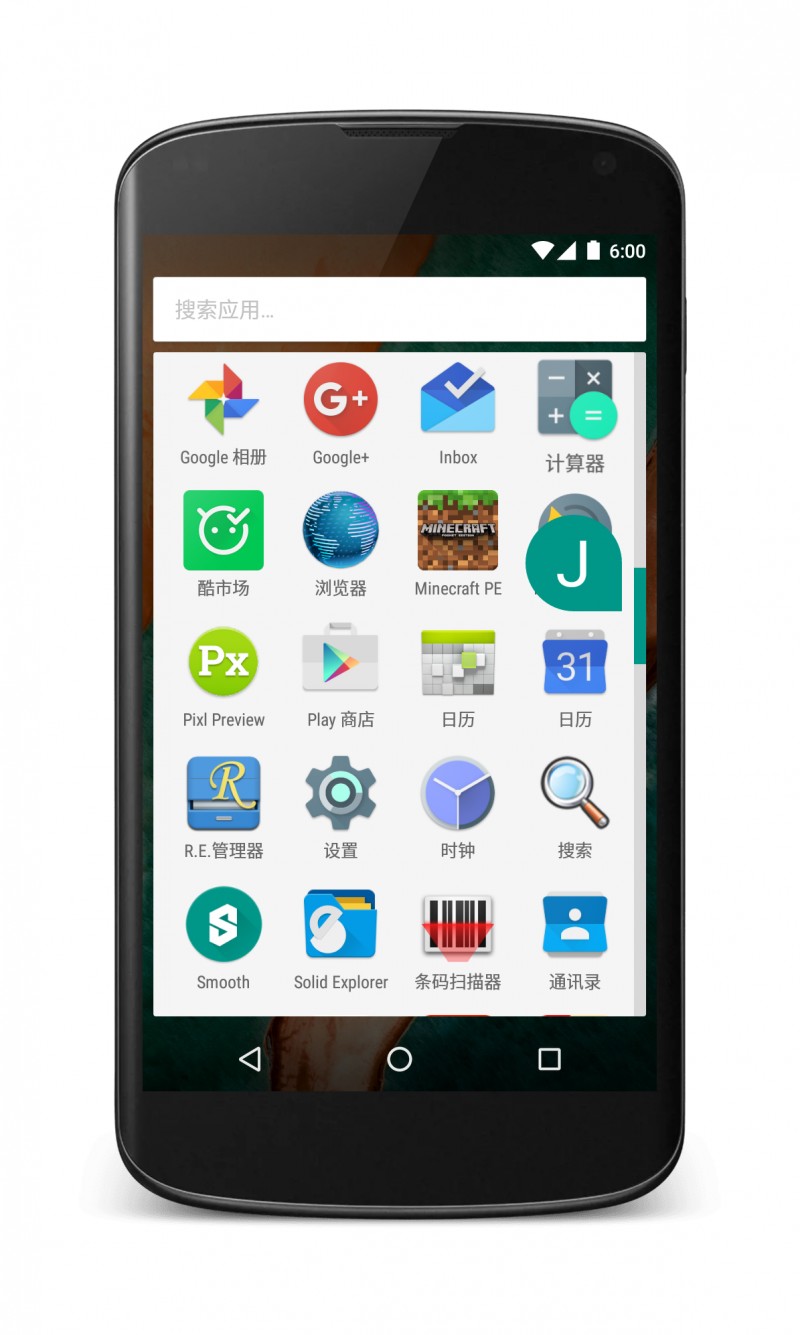
除此之外,通過最頂部的搜索欄,現在可以直接進行應用搜索了,也算是個姗姗來遲的功能,畢竟有些 Launcher 早就有了。(P.S. 在桌面長按抽屜按鈕,會直接調出鍵盤進行搜索)
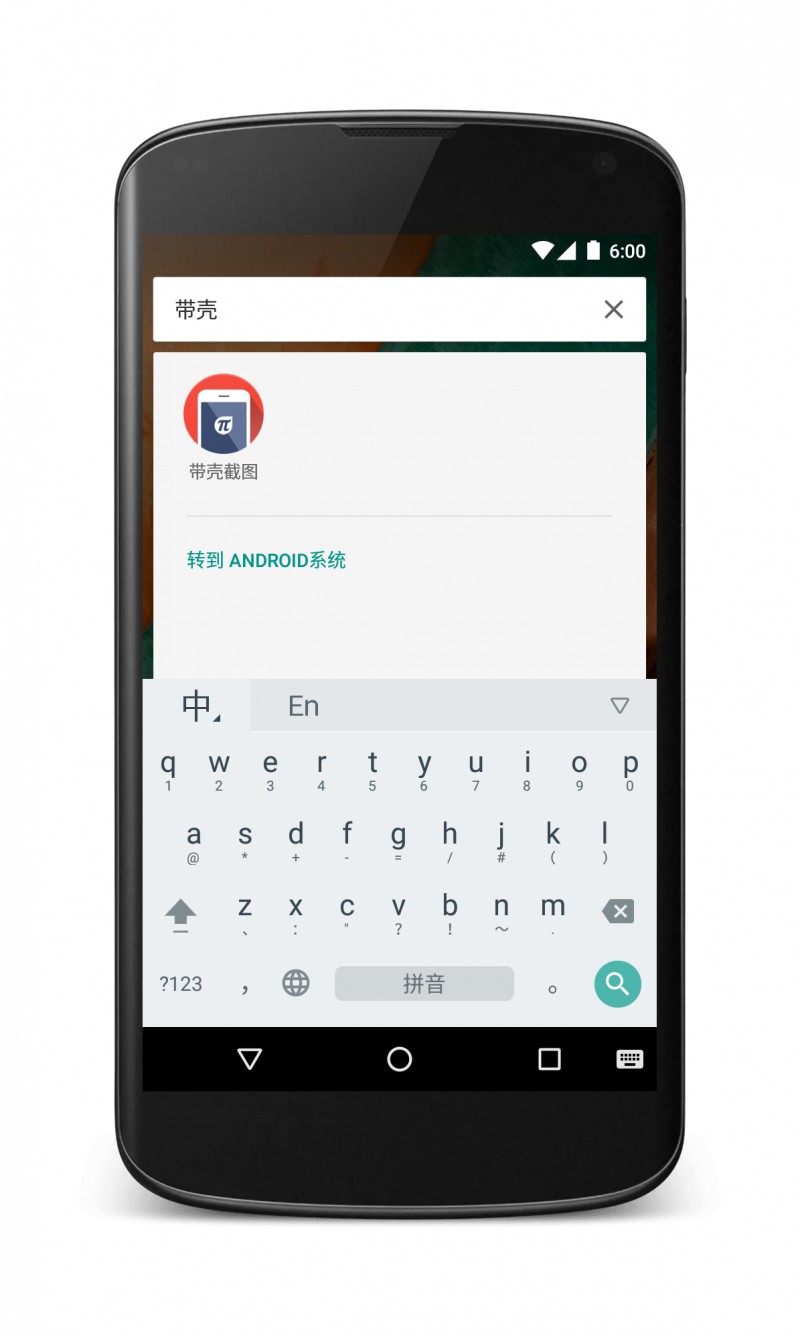
文字選擇界面
文字選擇界面從原來的頂部 Toolbar 變成了類 iOS 的浮動顯示,個人認為更適用於單手操作。就是那個 More 的邏輯有些奇怪,在這裡點擊會調出「全選」,難道這個選項不該和「分享」調個位置嗎?
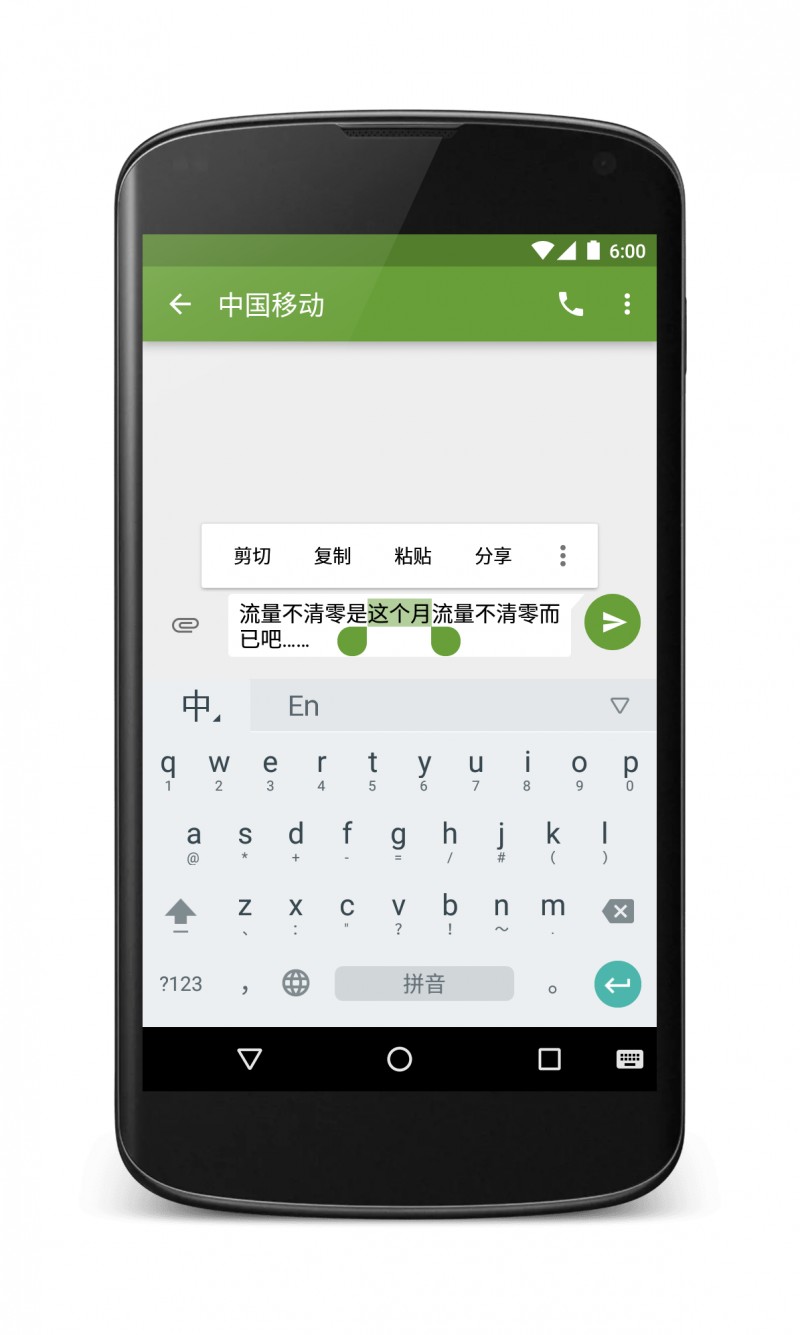
音量控制界面
回到了過去的樣式,原來的「免打擾」模式切換被放到了下拉快速設置中。
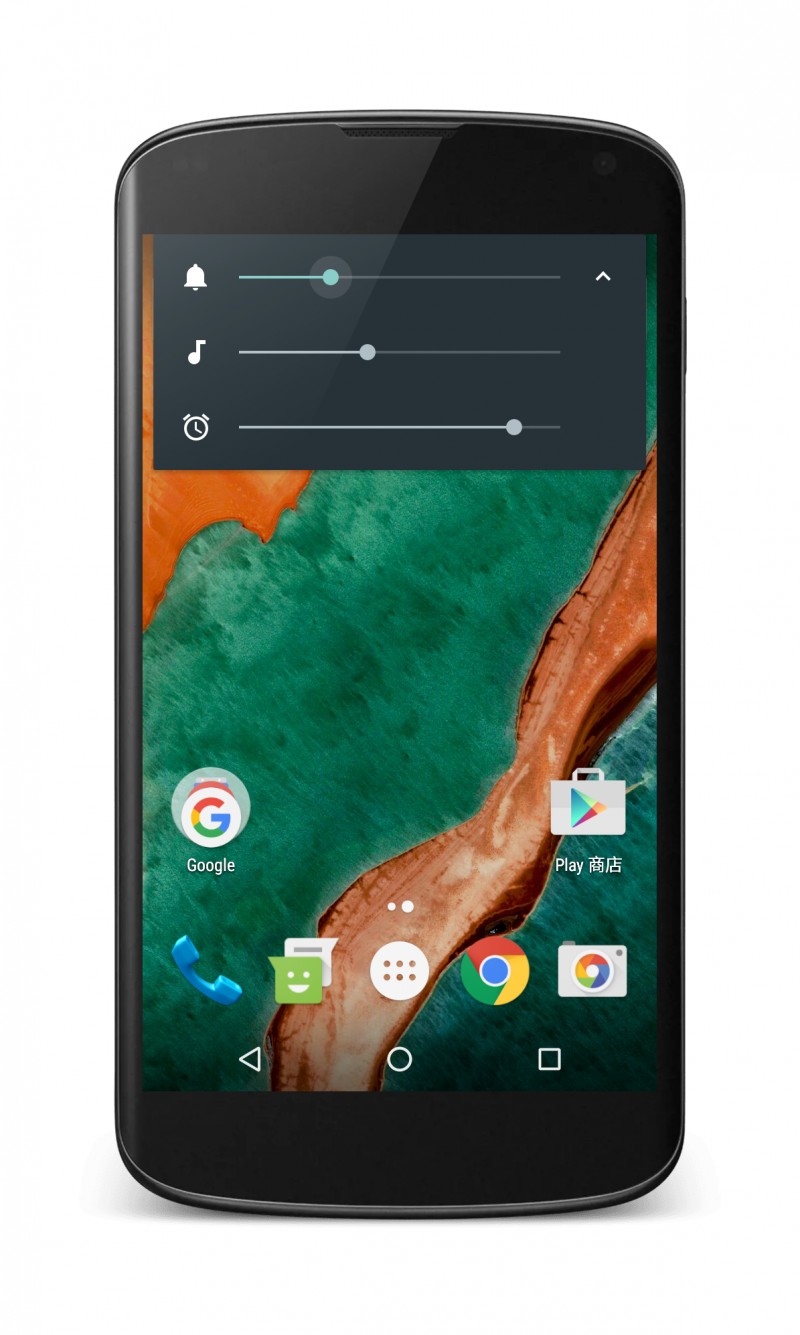
鎖屏界面
顯示日期區域的字號和間距相比 Lollipop 有一定更改。同時,在 Google 為官方支持的 Nexus 設備推送的 6.0 中,左側的「電話」快捷方式被替換為搜索。
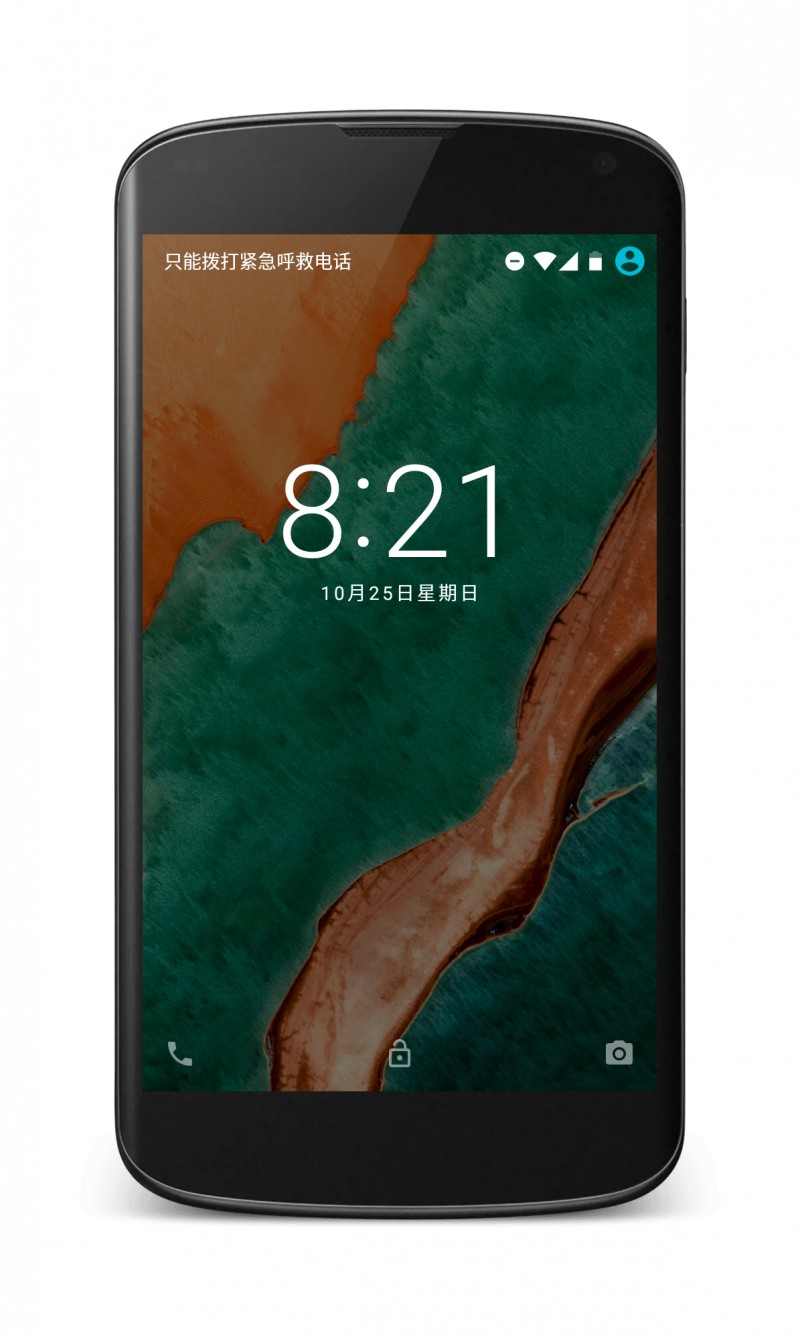
以上就是 Android 6.0 公開的絕大部分新特性和更改。還有一些特性,例如方便應用間跳轉的 App links,移動 WLAN 熱點支持 5GHz 頻段,可以將部分應用數據放置至擴展存儲卡上以節省空間的 Flex Storage 等等,在這裡就不一一列舉了。
接下來,我們要談談 Android 6.0 的「裡」功能和特性。
系統界面調諧器
這個東西頗像是一個彩蛋,如果事先不知道,估計很少有人能發現這個玩意兒,除非那個人的探索能力真的很強。
要激活它,你需要下拉到快速設置區域,然後長按設置齒輪圖標(如果仔細看的話,那個齒輪還會有轉動的動畫),一段時間後松開,系統會自動跳轉至設置界面,並且彈出一個 Toast 提示你已經激活。接下來,滾動到最底部,你就能看到這個調諧器了。
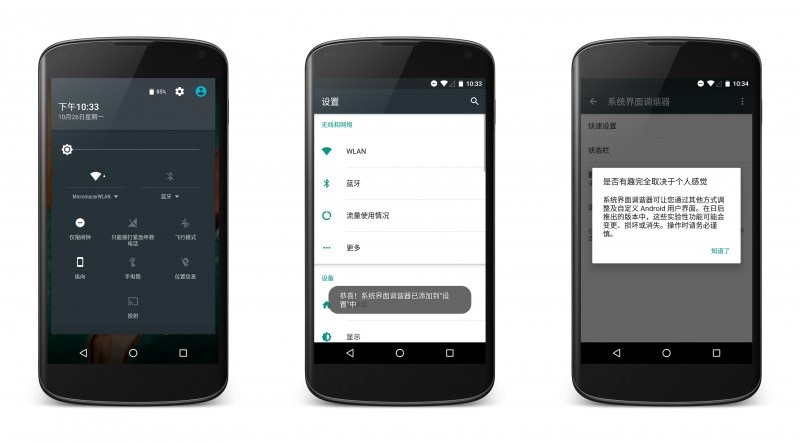
盡管 Google 認為「是否有趣完全取決於個人感覺」,但是實際上它的確提供了一些非常有趣的功能。
快速設置:可以在這個界面中調整快速設置區域的圖塊,長按可以拖動調整位置,拖動到底部的「刪除」區域可以刪除,通過「添加」按鈕可以添加新的圖塊,但是目前只有一個意義不明的「推送圖塊」。所有更改均會立即生效。
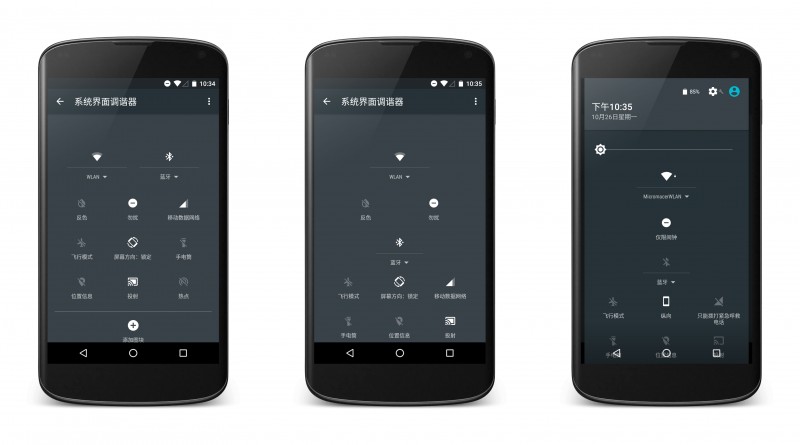
狀態欄:可以不顯示某些系統圖標,例如免打擾等。
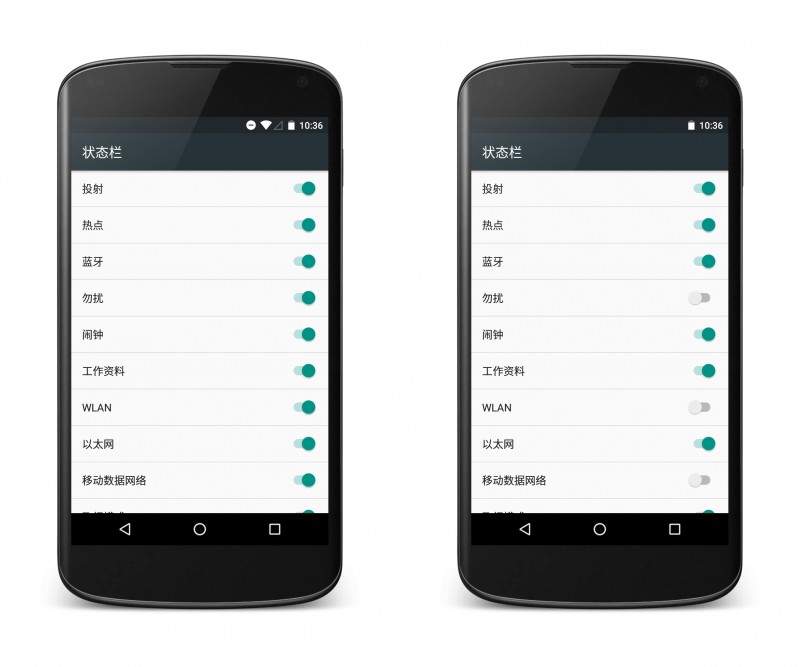
顯示電池百分比:可以在電池圖標上顯示電池電量百分比。
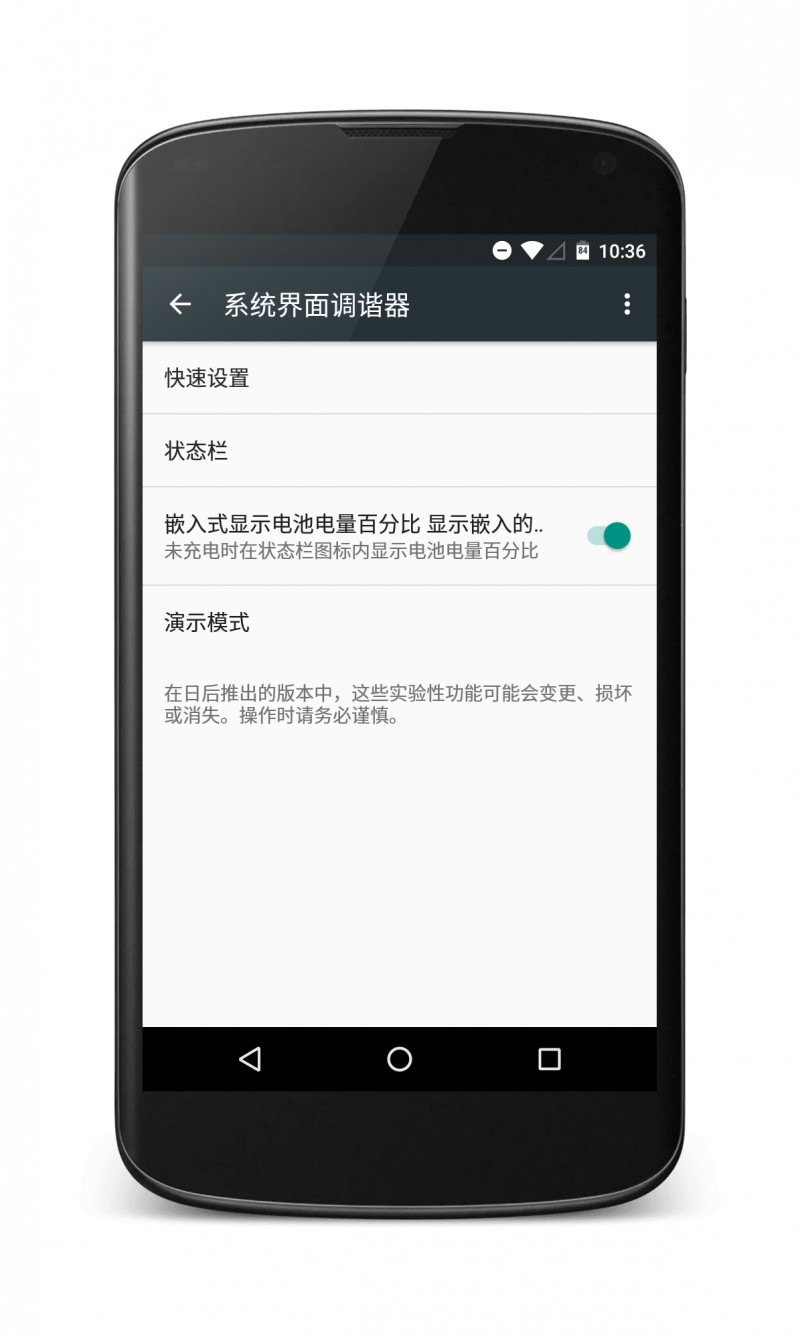
演示模式:非常有意思的功能,啟用之後會將狀態欄的 Wi-Fi / 信號 / 電池電量顯示為全滿,時間鎖定為 6:00,隱藏通知圖標。對於某些截圖強迫症來說,這個模式簡直是救他們於水火之中啊……
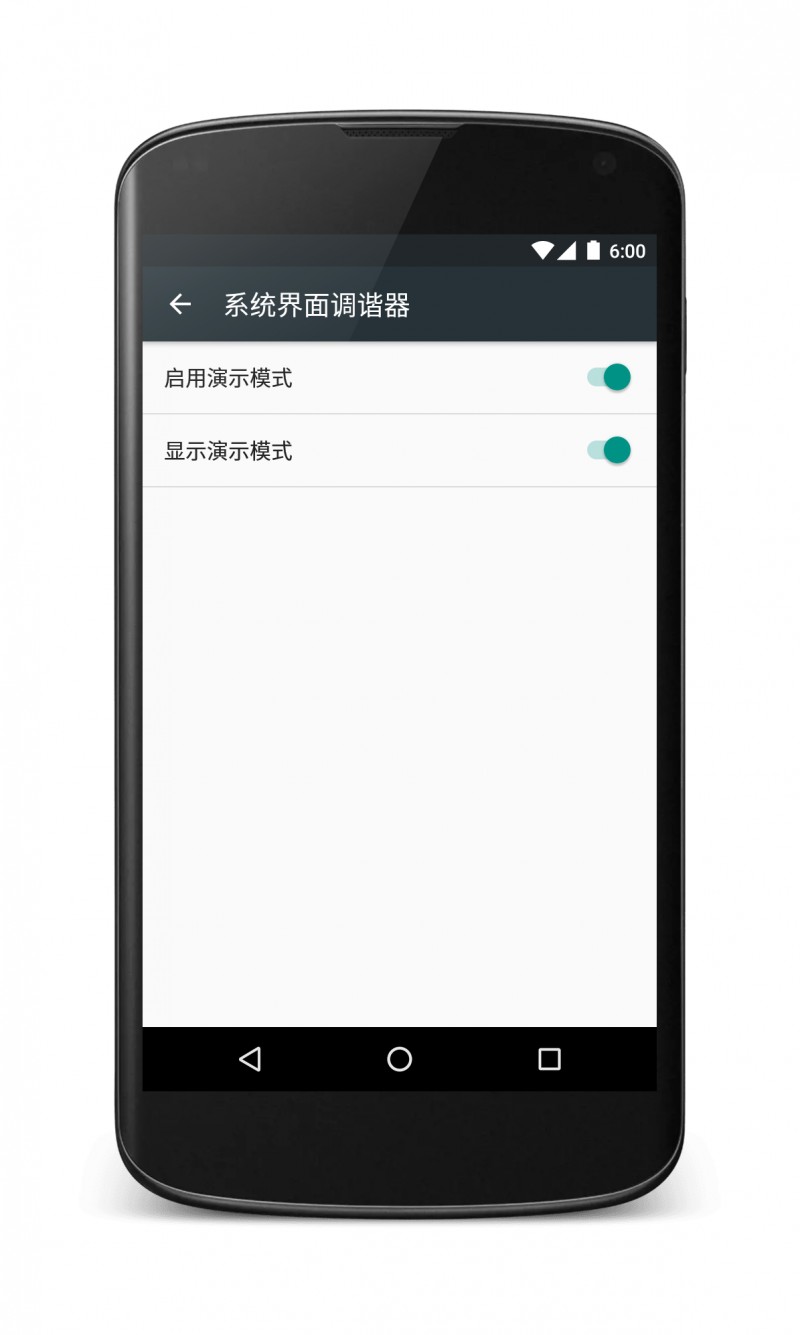
分屏顯示
相比系統界面調諧器,分屏模式隱藏得更深一些——它是在 M DP 版本開放之後被 xda-developers 會員挖掘出來的,需要涉及到更改 build.prop 這樣的系統底層文件的操作才能開啟,具體的開啟教程在此。本人不對修改系統文件導致的後果負任何責任,修改前請三思。
當修改成功後,你還需要開啟開發者選項,並在其中找到「多窗口模式」的開關,才能將其開啟。
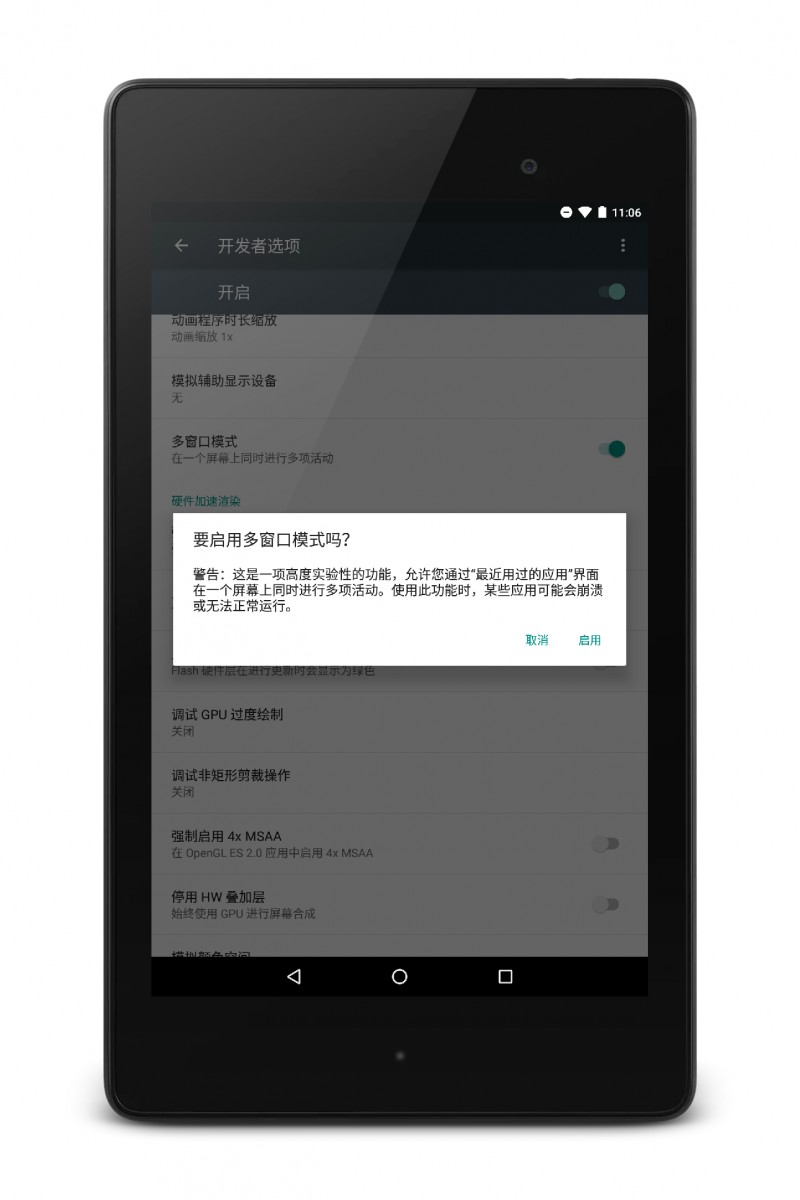
開啟之後,在最近應用界面,你會發現在每個程序的關閉按鍵旁邊增加了一個新按鍵,點擊後即可調出分屏選項。
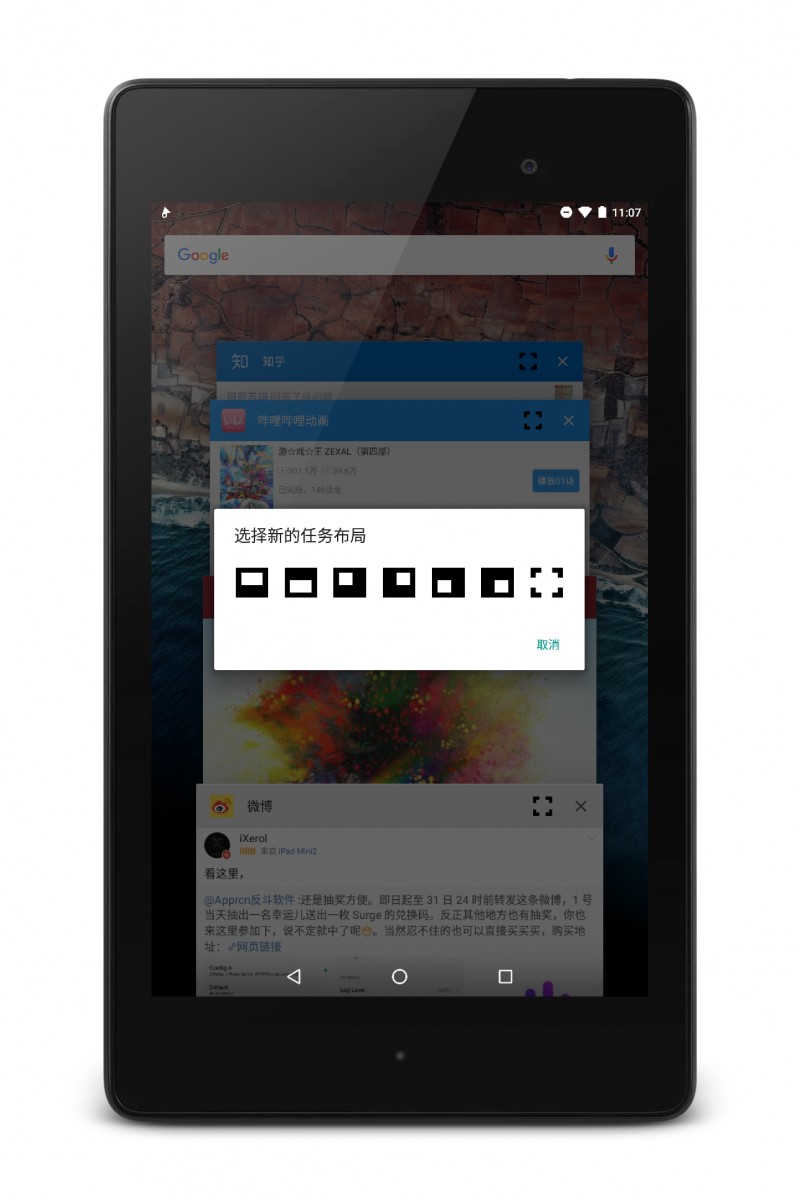
Android 6.0 的這個分屏功能最多支持四個應用的同屏幕顯示,如下圖:
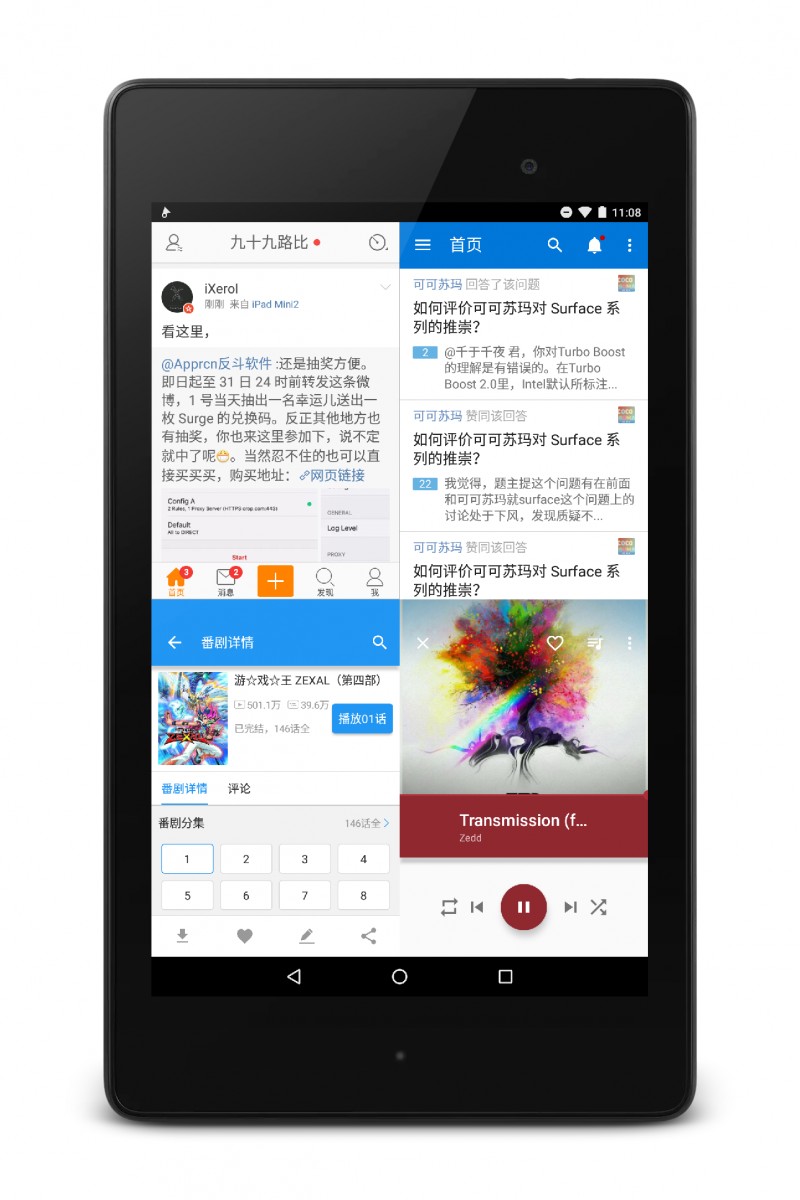
並且,這四個應用均可以進行直接操作。
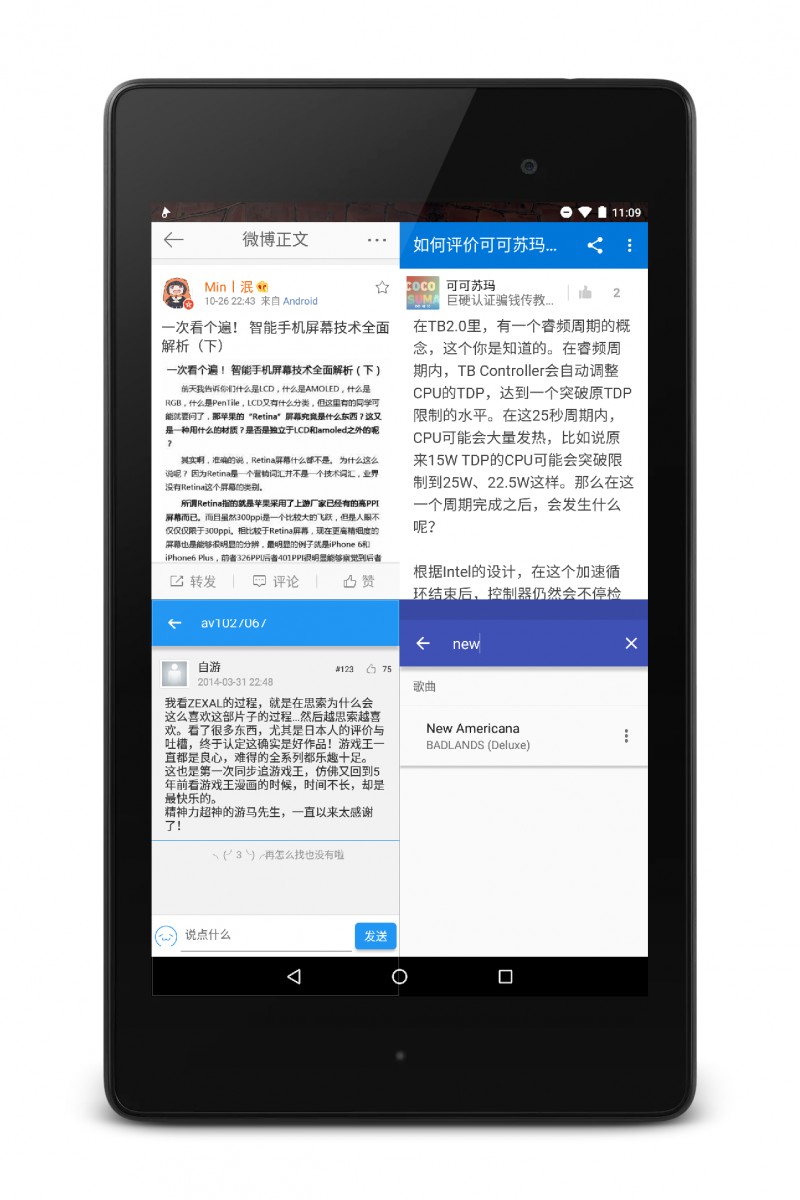
由於該特性為實驗性質的特性且並未正式公開,所以對於絕大多數應用來說或多或少都有一些兼容性的問題。例如使用了半透明狀態欄的應用會讓狀態欄直接顯示壁紙,某些應用仍然有為狀態欄留下的區域,應用元素顯示不完全等。希望 Google 能在後續版本中繼續完善這一功能。
一些謎之特性
消失的 Dark Theme
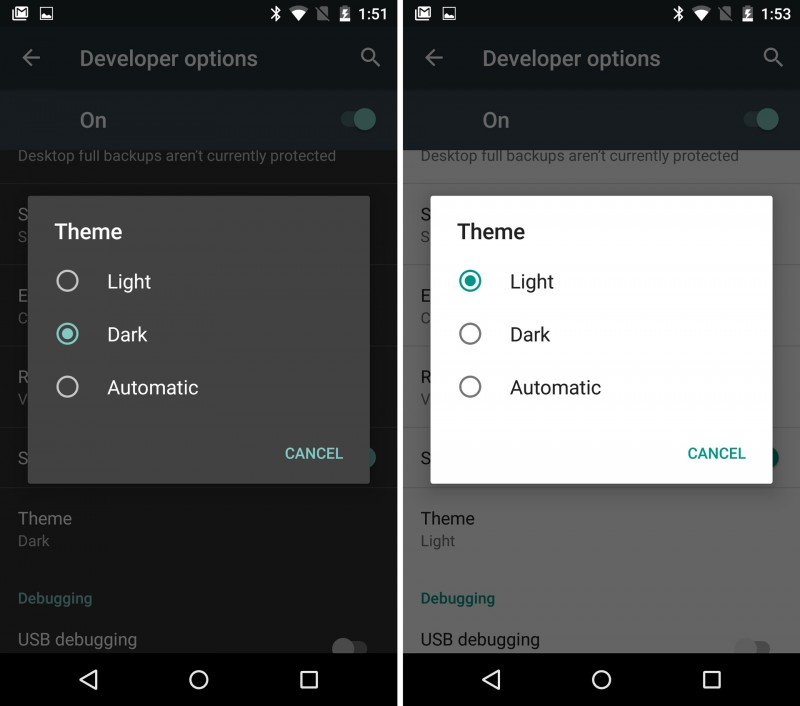
暗色主題 (Dark Theme)是曾經出現在 Android M DP 第一版中的一個特性,但是在隨後的第二版中 Google 便將其移除了。在正式版推送中這個特性也並未回歸,對此 Google 表示或許會在隨後的版本中加入。希望 Google 能說到做到。
或許存在的一鍵關閉全部最近應用
微博用戶@翟宅宅Jack 稱「聽說谷歌在6.0源碼裡隱藏了一個清除後台按鈕」,並且給出了一段視頻,視頻中在最近應用界面滾動到最底部時出現了一個一鍵關閉全部的按鈕。不過這個 ROM 是來自第三方的,或許是第三方開發者自行加入而不是 Google 隱藏的,所以聽聽就好。
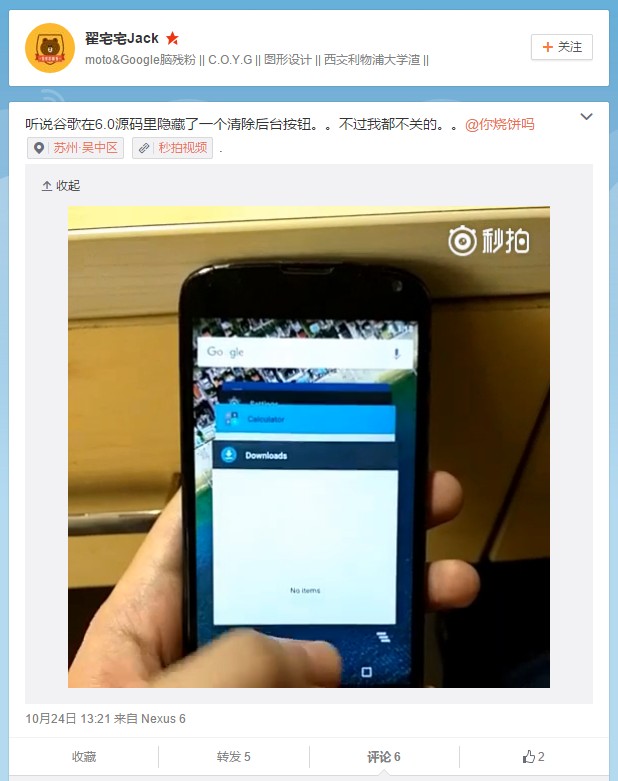
結語
以上就是一些 Android 6.0 Marshmallow 帶來的新功能和新特性,希望各位 Android 用戶也能早日吃到甜甜的棉花糖。

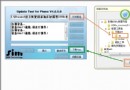 刷機精靈聯想A390e 官方恢復教程
刷機精靈聯想A390e 官方恢復教程
1) . 相關下載 聯想A390E恢復工具包 解壓後首先安裝驅動, 驅動安裝沒有界面, 但會彈出是否始終安裝驅動,需要選擇“始終安裝此設備
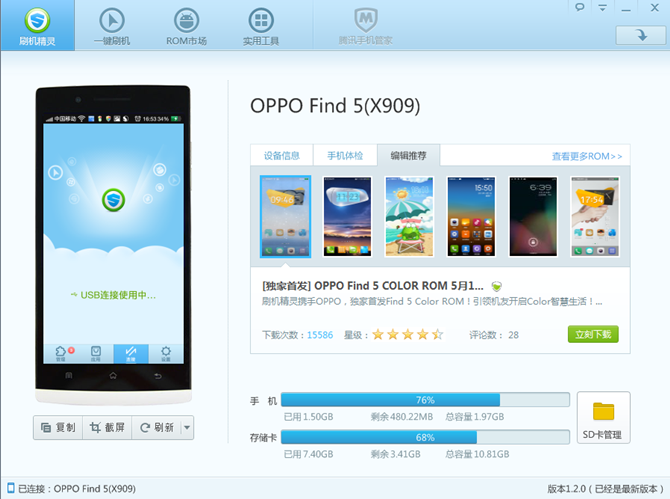 刷機精靈OPPO find5錘子ROM一鍵刷機教程
刷機精靈OPPO find5錘子ROM一鍵刷機教程
相關下載 • 一鍵刷機工具刷機精靈下載 刷機准備 • 雙擊下載的安裝包,按照提示安裝刷機精靈 • 打開手機USB調試
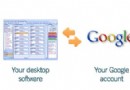 如何將outlook和Android日歷同步
如何將outlook和Android日歷同步
首先明確要實現這個目的,如果不是直接用USB鏈接電腦和手機的話(天天同步,誰都不會選擇這麼干吧),就必須借助一個中間媒介,為兩者搭橋,包括做一個臨時存儲中
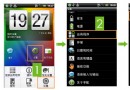 刷機精靈手機無法連接電腦
刷機精靈手機無法連接電腦
檢查“USB連接類型”設置 各品牌的標准連接類型,請根據以下標准設置! • 索愛:連接手機 • nexus : USB連